Justieren der Bildposition
Sie können mit dem Richtblatt schnell die Bildposition justieren. Wenn das Druckbild auf dem ausgegebenen Papier nach dem Drucken oder Kopieren falsch ausgerichtet ist, können Sie die Bildposition zusätzlich justieren, indem Sie die Testseiten bestätigen und die Einstellwerte für individuelle Justage-Einstellungselemente festlegen.
Justieren der Bildposition durch Verwenden des Richtblatts
Justieren Sie mit dem Richtblatt schnell die Bildposition. Die folgenden Justagen können mit dem Richtblatt ausgeführt werden. (Vgl. Abschnitt "Justieren der Bildposition durch Verwenden des Richtblatts".)
Korrektur der Bildfehlausrichtung
Korrektur der Verzerrung (parallelförmig)
Korrektur der Verzerrung (trapezförmig)
Justieren des Zoomfaktors
Justieren der Ausrichtung der linken Kante
Justieren der Ausrichtung der führenden Kante
Justieren der individuellen Bildpositionseinstellung durch Verwenden der Testseite
Wenn das Druckbild schief ist:
Führen Sie die Funktion Bildfehlausrichtung korrigieren aus. (Vgl. Abschnitt "Bildfehlausrichtung korrigieren".)
Wenn das Druckbild wie ein parallelogrammförmig verzerrt ist:
Führen Sie die Funktion Verzerrung korrigieren (parallelförmig) aus. (Vgl. Abschnitt "Verzerrung korrigieren (parallelförmig)".)
Wenn das Druckbild wie ein trapezförmig verzerrt ist:
Führen Sie die Funktion Verzerrung korrigieren (trapezförmig) aus. (Vgl. Abschnitt "Verzerrung korrigieren (trapezförmig)".)
Wenn das Druckbild vergrößert oder verkleinert ist:
Justieren Sie den Zoomfaktor des Bildes. (Vgl. Abschnitt "Justieren des Zoomfaktors des Bildes".)
Wenn das Druckbild vertikal oder horizontal falsch ausgerichtet ist:
Justieren Sie die Ausrichtung der linken Kante oder der führenden Kante. (Vgl. "Justieren der Ausrichtung der linken Kante des Bildes" und "Justieren der Ausrichtung der führenden Kante des Bildes".)
Bildfehlausrichtung korrigieren → Verzerrung korrigieren (parallelförmig) → Verzerrung korrigieren (trapezförmig) → Zoomfaktor justieren → Ausrichtung linke Kante justieren → Ausrichtung führende Kante justieren.
HINWEIS |
Die Bildposition auf dem Papier, das gerade zum Kopieren/Drucken verwendet wird, kann nicht verändert werden. Die Bildpositionen auf der ersten Seite und der zweiten Seite können zueinander passen, wenn Sie die Bildposition in der unten gezeigten Reihenfolge justieren. Bildfehlausrichtung korrigieren → Verzerrung korrigieren (parallelförmig) → Verzerrung korrigieren (trapezförmig) → Zoomfaktor justieren → Ausrichtung linke Kante justieren → Ausrichtung führende Kante justieren. Verwenden Sie die Bannertestseite* für das Justieren der Bildposition auf langen Blättern. (Details finden Sie unter "Justage-/ Wartungsanleitung für lange Blätter".) * Die Bannertestseite steht auf der Online Anleitung Website. |
Testseite
Die Testseite, die zum Justieren der Bildposition verwendet wird, wird unten beschrieben. Im Folgenden wird die Testseite gezeigt, die auf A3-Papier gedruckt wird.
(Die Seite mit Aufdruck "1st side" ist die Vorderseite. Die Seite ohne Aufdruck ist die Rückseite.)
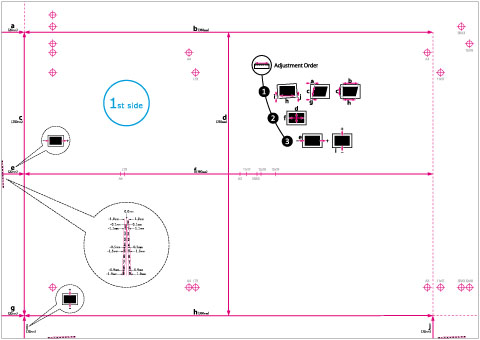
HINWEIS |
Die Testseite, die Sie für Verformung korrigieren (Parallelogramm) gedruckt haben, kann auch für Verformung korrigieren (Trapez), Justieren des Zoomfaktors, Justieren der Ausrichtung der linken Kante und justieren der Ausrichtung der führenden Kante verwendet werden. Wenn Sie die Bildposition in der Reihenfolge Bildfehlausrichtung korrigieren → Verformung korrigieren (Parallelogramm) → Verformung korrigieren (Trapez) → Zoomfaktor justieren → Ausrichtung der linken Kante justieren → Justieren der Ausrichtung der führenden Kante justieren, müssen Sie eine Testseite drucken, wenn Sie die unten gezeigte Justage vornehmen. Bevor Sie den Vorgang Bildfehlausrichtung korrigieren starten. Bevor Sie den Vorgang Verformung korrigieren (Parallelogramm) starten. |
Markierungen für Bildfehlausrichtung korrigieren, Verzerrung korrigieren (parallelförmig) und Verzerrung korrigieren (trapezförmig)
Die Markierungen 'i' und 'j' beziehen sich auf Bildfehlausrichtung korrigieren, die Markierungen 'a' und 'g' beziehen sich auf Verzerrung korrigieren (parallelförmig) und die Markierungen 'b' und 'h' beziehen sich auf Verzerrung korrigieren (trapezförmig).
Wenn das Druckbild falsch ausgerichtet ist, können Sie die Bildposition durch Spezifizieren des Modus Bildfehlausrichtung korrigieren justieren. Die Bildposition wird korrigiert, nachdem Sie messen, und die Länge der Markierungen 'i' und 'j' eingeben.
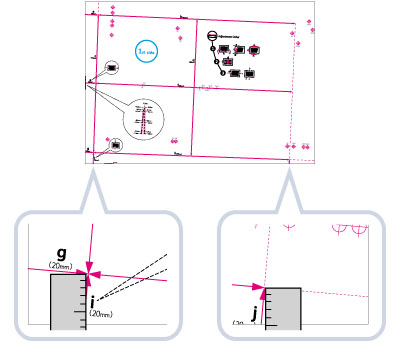
Wenn das Druckbild wie ein Parallelogramm verzerrt ist, können Sie den Winkel des Bildes justieren, indem Sie den Modus Verzerrung korrigieren (parallelförmig) spezifizieren. Der Bildwinkel wird korrigiert, nachdem Sie messen, und dann geben Sie die Länge der Markierungen 'a' und 'g' ein.
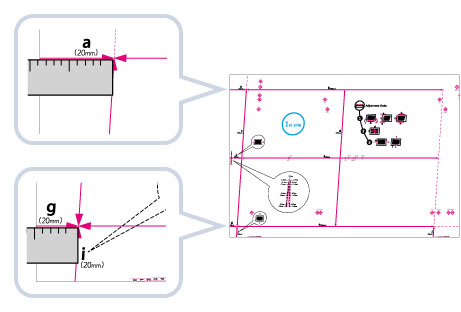
Wenn das Druckbild wie ein Trapez verzerrt ist, können Sie den Winkel des Bildes justieren, indem Sie den Modus Verzerrung korrigieren (trapezförmig) spezifizieren. Der Bildwinkel wird korrigiert, nachdem Sie messen, und dann geben Sie die Länge der Markierungen 'b' und 'h' ein.

Registriermarken zum Justieren des Zoomfaktors
Der Zoomfaktor des bedruckten Bereichs wird durch 'f' und 'd' auf der Testseite angezeigt. Wenn die Einstellung richtig ist, beträgt die Länge von 'f' 360 mm und die Länge von 'd' 250 mm.
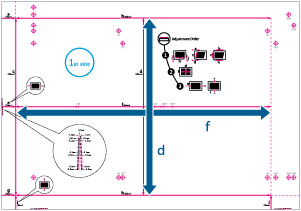
HINWEIS |
Wenn Sie eine Testseite mit Papier drucken, das kleiner ist als 270 mm x 380 mm, können Sie die Länge von 'f' und 'd' nicht messen, da das gesamte Bild nicht auf dem Papier gedruckt werden kann. Berechnen Sie in diesem Fall den Prozentsatz der Vergrößerung/Verkleinerung durch Vergleichen der gemessenen Länge von 'f/2' und 'd/2' mit den Standardwerten (f/2: 180 mm, d/2: 125 mm). Durch Verwendung des berechneten Prozentsatzes justieren Sie den Zoomfaktor. (Vgl. Abschnitt "Justieren des Zoomfaktors des Bildes".) 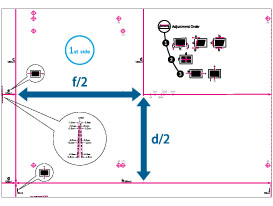 Ein Beispiel für eine Testseite ohne Bild |
Markierungen an der linken Kante und der führenden Kante speichern
Wenn das Druckbild auf dem Ausgabepapier von der richtigen Position in Zufuhrrichtung nach links und rechts verschoben ist, können Sie die Position justieren, indem Sie die Länge von 'i' messen und den Wert eingeben.
Wenn das Druckbild auf dem Ausgabepapier von der richtigen Position in Zufuhrrichtung nach vorne und hinten verschoben ist, können Sie die Position justieren, indem Sie die Länge von 'e' messen und den Wert eingeben.
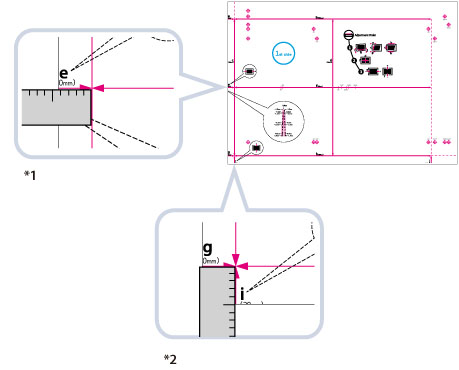
*1 Ausrichtung führende Kante justieren
*2 Ausrichtung linke Kante justieren